然而,在一些特殊的时刻,会出现一些关于PPT转换为PDF格式的需求,只为在传输后保证PPT文件的格式稳定。那么,PPT转换成PDF格式的方法有哪些?一起来看看吧。

方法一:在线网页转换
目前网络上有很多免费的在线转换工具,就像其他文档转换成PDF格式一样。而且相对来说操作比较简单,只需要打开一个可靠的在线转换网站,上传PPT文件,选择输出为PDF格式,点击转换按钮即可完成转换。这种方法简单方便,适用于临时需求或对安装软件有限的情况,无需安装任何软件。但是很多免费的网页服务器都在国外,所以转换速度可能比较慢。
方法二:自带功能转换
大部分人使用Microsoft Office或类似的办公软件,在这些软件中自带了将PPT文件转换为PDF的功能。操作方法:只需打开PPT文件,点击“文件”菜单,选择“另存”或“导出”,然后选择PDF格式保存为PDF文件。这种方法不仅简单易行,而且可以保持原始PPT文件的布局和格式。

方法三:可靠软件转换
另外,如果你经常需要将PPT文件转换为PDF格式,可以考虑使用专业的PPT转换为PDF软件。这类软件通常提供更高级的功能和选项,如批量转换、合并压缩等。假如你不确定哪个转换效果更好,可以选择尝试一下软件启源PDF转换器。它是一个功能丰富的PDF转换器,不仅可以将其他文档转换成PDF,还可以轻松完成其他常见文件和PDF格式的互转。
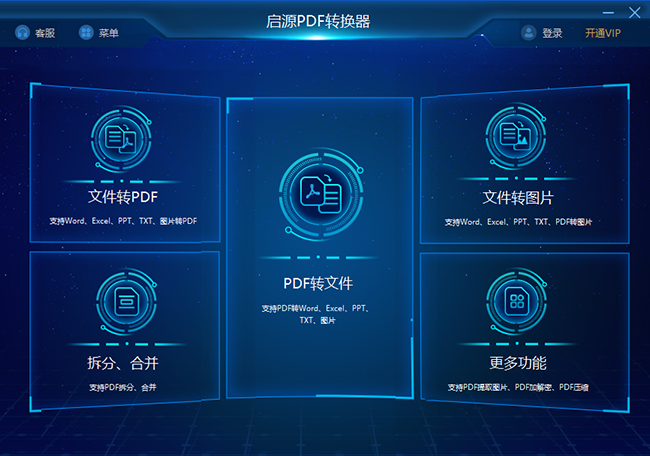
操作方法:下载并在设备上运行启源PDF转换器软件,并且直接在设备上选择相应的转换功能,即“文件转PDF”中的“PPT转PDF”功能。然后,将需要转换的PPT批量添加到软件中,也可以选择“添加文件/文件夹”来完成,确认无误后点击“开始转换”。

方法四:命令工具转换
除上述三种方法外,如果想要将PPT转换为PDF格式,或对某些技术人员或熟悉命令行操作的用户而言,可使用命令行工具来实现PPT转换为PDF的功能。
当然,目前还有很多方法可以将PPT转换为PDF,但无论你选择哪种方法,建议做好以下几点:
1、先对PPT文件进行一次检查和编辑,然后再进行转换,以确保没有错误和遗漏。
2、对特殊格式的PPT文件,在转换过程中可能会出现一些格式丢失或兼容性问题。
3、转换完成后,最好检查文件是否与原始PPT文件一致,并进行调整和编辑。
4、PDF文件需要进一步编辑或修改,可以使用专业的PDF编辑软件来完成。
以上就是关于PPT转换为PDF格式的方法,希望能帮助大家解决问题。相信通过以上四种方法,你可以根据自己的需求和情况选择适合自己的PPT转换为PDF方法。无论是在线工具、软件自带功能、专业软件还是命令行工具,都能满足不同用户的需求。但愿这些分享经验能帮到你!



 立即下载
立即下载 丢失数据恢复教程
丢失数据恢复教程

